Drukowanie na etykiecie dysku fotografii zapisanych na karcie pamięci
Fotografię zapisaną na karcie pamięci można wydrukować na etykiecie dysku przeznaczonego do nadrukowania.
 Ważne
Ważne
-
Nie można drukować na dyskach przeznaczonych do nadrukowania o średnicy 8 cm/3,15 cala.
-
Nie instaluj podajnika dysku ani nie umieszczaj dysku przeznaczonego do nadrukowania zanim nie zostanie wyświetlony odpowiedni monit. Mogłoby to spowodować uszkodzenie urządzenia.
-
Przesuń ekran GŁÓWNY, a następnie dotknij przycisku
 Wydruk zaawans. (Advanced print).
Wydruk zaawans. (Advanced print). -
Włóż kartę pamięci do gniazda na kartę.
 Uwaga
Uwaga-
Jeśli włożysz kartę pamięci przed wybraniem na ekranie GŁÓWNY opcji Wydruk zaawans. (Advanced print), pojawi się ekran wyboru fotografii w sekcji Fotograficzna (Photo).
Jeśli na karcie pamięci zapisane są zarówno fotografie, jak i pliki PDF, pojawi się ekran potwierdzenia wyboru typu plików do wydrukowania.
Aby wyświetlić ekran GŁÓWNY, dotknij przycisku POCZĄTEK (HOME).
-
-
Dotknij przycisku Drukuj fotogr. na etyk. dysku (Print photos to disc label).
Zostanie wyświetlony ekran ustawiania obszaru wydruku.
 Uwaga
Uwaga-
Jeśli na karcie pamięci nie zapisano danych fotografii, które można wydrukować, na ekranie dotykowym pojawi się komunikat Nie zapisano danych obsługiwanego typu. (Data of supported types are not saved.).
-
Jeśli na karcie pamięci zapisano więcej niż 2000 plików danych fotografii, dane te zostaną automatycznie podzielone na grupy po 2000 zdjęć, sortowanych w odwrotnej kolejności chronologicznej (według daty ostatniej modyfikacji). Zapoznaj się z komunikatem wyświetlanym na ekranie dotykowym, a następnie dotknij przycisku OK.
-
-
Wskaż obszar drukowania.
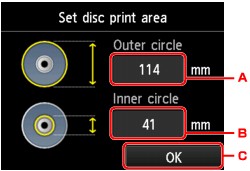
-
Dotknij, aby określić okrąg zewnętrzny.
-
Dotknij, aby określić okrąg wewnętrzny.
-
Dotknij, aby zakończyć wskazywanie obszaru drukowania.
 Uwaga
Uwaga-
Należy zmierzyć zewnętrzną i wewnętrzną średnicę powierzchni drukowania dysku przeznaczonego do nadrukowania i dla średnicy zewnętrznej wybrać wartość mniejszą od zmierzonej, a dla średnicy wewnętrznej wartość większą od zmierzonej.
-
Aby uzyskać informacje dotyczące dysków przystosowanych do nadrukowania, należy skontaktować się z ich producentami.
-
-
Dotknij typ dysku przeznaczonego do nadrukowania.
 Uwaga
Uwaga-
Jeśli użyty dysk przeznaczony do nadrukowania jest zalecanym dyskiem, wybierz ustawienie Zalecany dysk (Recommended disc), aby uzyskać wydruk o odpowiednim stopniu pokrycia atramentem. W przeciwnym razie wybierz ustawienie Inny dysk (Other disc).
-
-
Dotknij fotografię, którą chcesz wydrukować.
 Uwaga
Uwaga -
Określ obszar wydruku za pomocą przycinania.
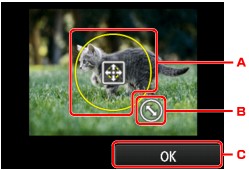
-
Przeciągaj po ekranie, aby ustawić ramkę przycinania.
-
Przeciągaj po ekranie, aby określić rozmiar ramki przycinania.
-
Dotknij, aby zakończyć wskazywanie obszaru przycinania.
Po wskazaniu obszaru do przycięcia pojawi się ekran potwierdzenia ustawień drukowania.
-
-
Sprawdź ustawienia drukowania, a następnie dotknij przycisku Kolorowy (Color).
-
Postępuj zgodnie z instrukcjami wyświetlanymi na ekranie, aby ustawić dysk przeznaczony do nadrukowania.
 Uwaga
Uwaga-
Aby wyświetlić procedurę ustawiania dysku przeznaczonego do nadrukowania, dotknij przycisku Jak ustawić (How to set). Aby przejść do następnego ekranu, dotknij przycisku Dalej (Next). Aby powrócić do ekranu potwierdzenia drukowania, dotknij przycisku Zatrzymaj (Stop).
-
Szczegółowe informacje na temat ustawienia dysku przeznaczonego do nadrukowania można znaleźć w części:
-
-
Dotknij przycisku OK.
Urządzenie rozpocznie drukowanie.
 Uwaga
Uwaga-
Aby anulować drukowanie, dotknij przycisku Zatrzymaj (Stop).
-
Po zakończeniu drukowania należy pozostawić powierzchnię dysku do naturalnego wyschnięcia. Dysków nie należy suszyć za pomocą suszarek do włosów ani wystawiać na działanie promieni słonecznych. Nie należy dotykać zadrukowanej powierzchni do momentu wyschnięcia atramentu.
-
Aby utrzymywać optymalny poziom jakości druku przy drukowaniu na więcej niż dziesięciu dyskach w ramach jednego zadania, zaleca się zatrzymywanie drukowania co dziesięć dysków. Aby zatrzymać drukowanie, odłącz od urządzenia podajnik dysku, a następnie zamknij pokrywę wewnętrzną (pokrywę podajnika dysku). Po upływie około trzech minut otwórz pokrywę wewnętrzną, zainstaluj w urządzeniu podajnik dysku, a następnie wznów drukowanie.
-
Jeśli wydruk jest przekrzywiony, należy dostosować położenie obszaru wydruku za pomocą ustawienia Dopasuj obszar wydr. dysków (Adjust disc print area) opcji Ustawienia drukowania (Print settings) w menu Ustawienia urządzenia (Device settings).
-



